Amazon Monitron ne sera plus ouvert aux nouveaux clients à compter du 31 octobre 2024. Si vous souhaitez utiliser le service, inscrivez-vous avant cette date. Les clients existants peuvent continuer à utiliser le service normalement. Pour des fonctionnalités similaires à celles d'Amazon Monitron, consultez notre article de blog
Les traductions sont fournies par des outils de traduction automatique. En cas de conflit entre le contenu d'une traduction et celui de la version originale en anglais, la version anglaise prévaudra.
Ajout d'un utilisateur
Lorsque vous ajoutez un nouvel utilisateur, le rôle que vous choisissez détermine les autorisations dont dispose cet utilisateur.
Les utilisateurs peuvent avoir les rôles suivants :
-
Administrateur. Un utilisateur administrateur a un accès complet à toutes les ressources du projet ou du site auquel il a été ajouté. Ils peuvent ajouter d'autres utilisateurs, créer des actifs, associer des capteurs à des actifs, etc. Ils peuvent également surveiller les actifs, reconnaître et résoudre les anomalies. Si elles sont ajoutées au niveau du projet, ces autorisations s'étendent à l'ensemble du projet. Si elles sont ajoutées au niveau du site, ces autorisations sont limitées uniquement à ce site.
-
Technicien. Un utilisateur technicien dispose d'autorisations en lecture seule sur le projet ou le site auquel il a été ajouté, ainsi que d'autorisations lui permettant de surveiller les actifs, de reconnaître et de résoudre les anomalies. Si elles sont ajoutées au niveau du projet, ces autorisations s'étendent à l'ensemble du projet. Si elles sont ajoutées au niveau du site, ces autorisations ne concernent que ce site.
-
En lecture seule. Un utilisateur disposant d'autorisations en lecture seule est autorisé à lire (mais pas à ajouter, modifier ou supprimer) les détails de toutes les ressources du projet ou du site auquel elles ont été ajoutées.
Vous utilisez la même procédure pour ajouter un nouvel utilisateur à un projet ou à un site.
Rubriques
Pour ajouter un utilisateur à l'aide de l'application mobile
-
Connectez-vous à l'application mobile Amazon Monitron sur votre smartphone.
-
Accédez au projet ou au site auquel vous souhaitez ajouter un utilisateur, puis à la liste des utilisateurs.
-
Sélectionnez Ajouter un utilisateur.
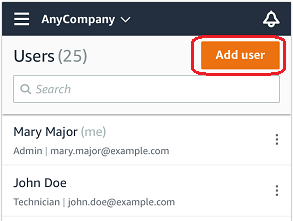
-
Entrez un nom d'utilisateur.
Amazon Monitron recherche l'utilisateur dans le répertoire des utilisateurs.
-
Choisissez l'utilisateur dans la liste.
-
Choisissez le rôle que vous souhaitez attribuer à l'utilisateur : administrateur, technicien ou spectateur.
-
Choisissez Ajouter.
Le nouvel utilisateur apparaît dans la liste des utilisateurs.
-
Envoyez au nouvel utilisateur une invitation par e-mail contenant un lien pour accéder au projet et télécharger l'application mobile Amazon Monitron. Pour de plus amples informations, veuillez consulter Envoi d'une invitation par e-mail.
Pour ajouter un utilisateur à l'aide de l'application Web
-
Accédez au projet ou au site auquel vous souhaitez ajouter un utilisateur, puis à la liste des utilisateurs.

-
Entrez un nom d'utilisateur. Amazon Monitron recherche l'utilisateur dans le répertoire des utilisateurs.
Choisissez l'utilisateur dans la liste et le rôle que vous souhaitez lui attribuer : administrateur, technicien ou spectateur.
Choisissez ensuite Ajouter un utilisateur.
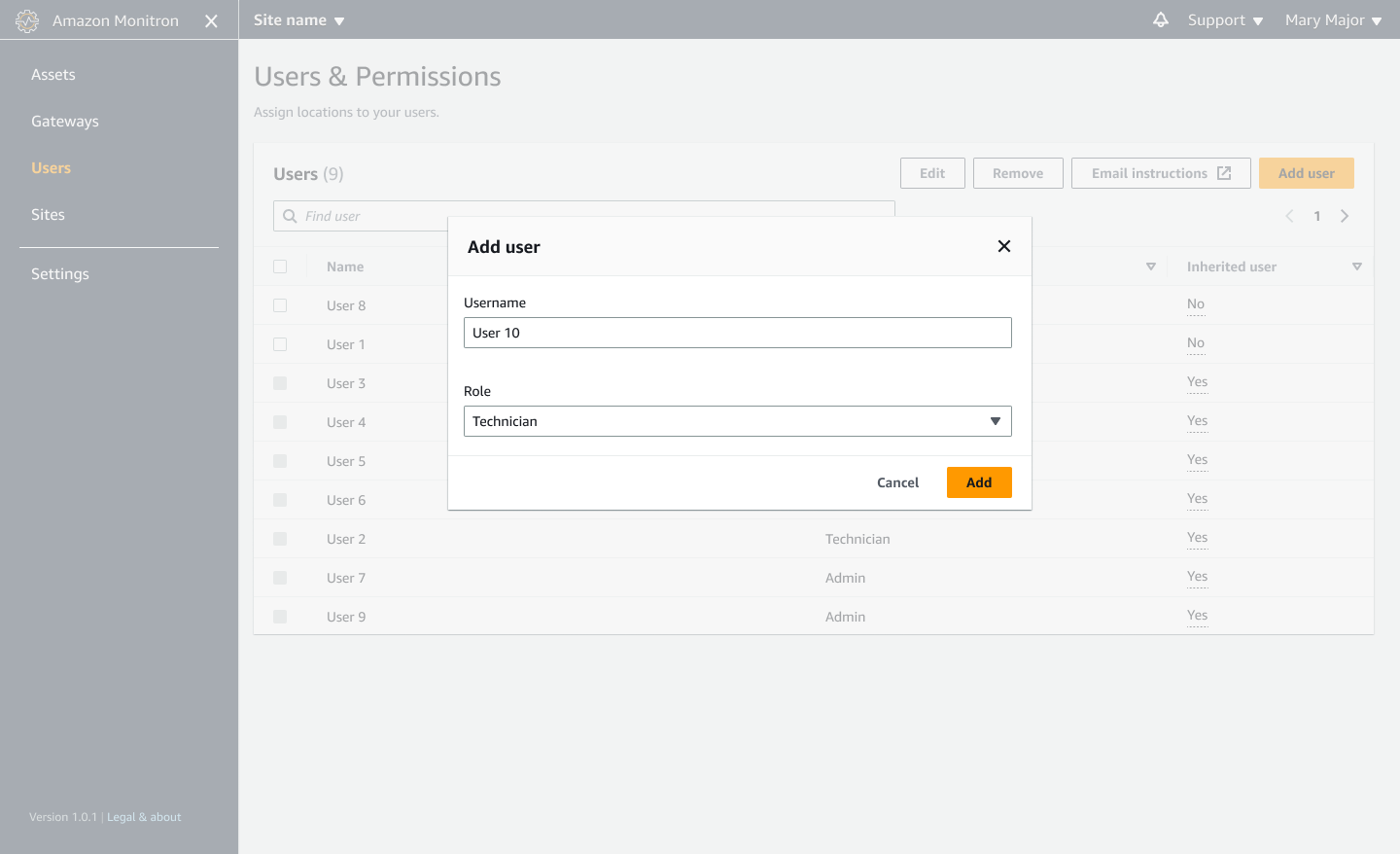
-
Le nouvel utilisateur apparaît dans la liste des utilisateurs.
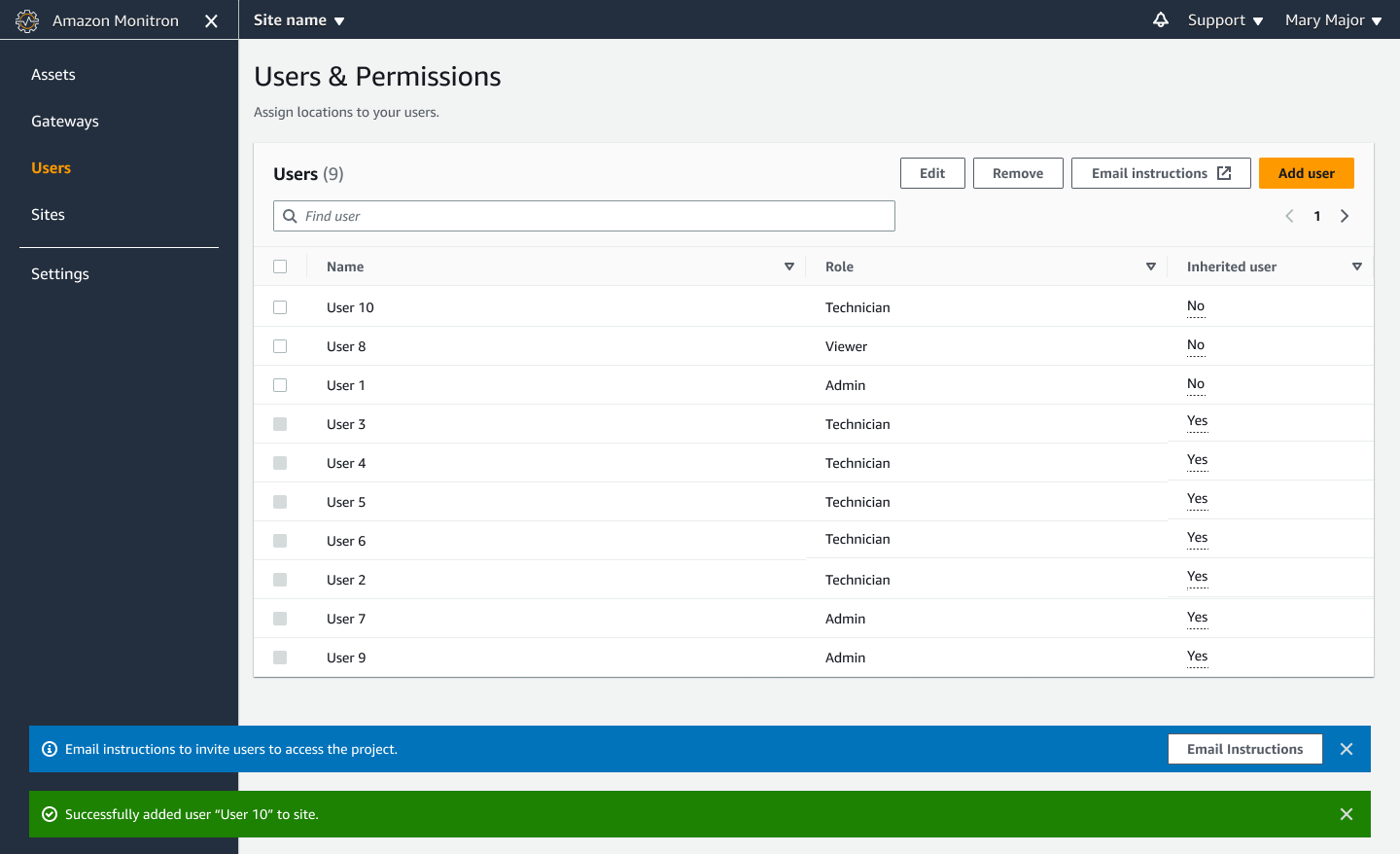
Envoyez au nouvel utilisateur une invitation par e-mail contenant un lien pour accéder au projet et télécharger l'application mobile Amazon Monitron. Pour de plus amples informations, veuillez consulter Envoi d'une invitation par e-mail.